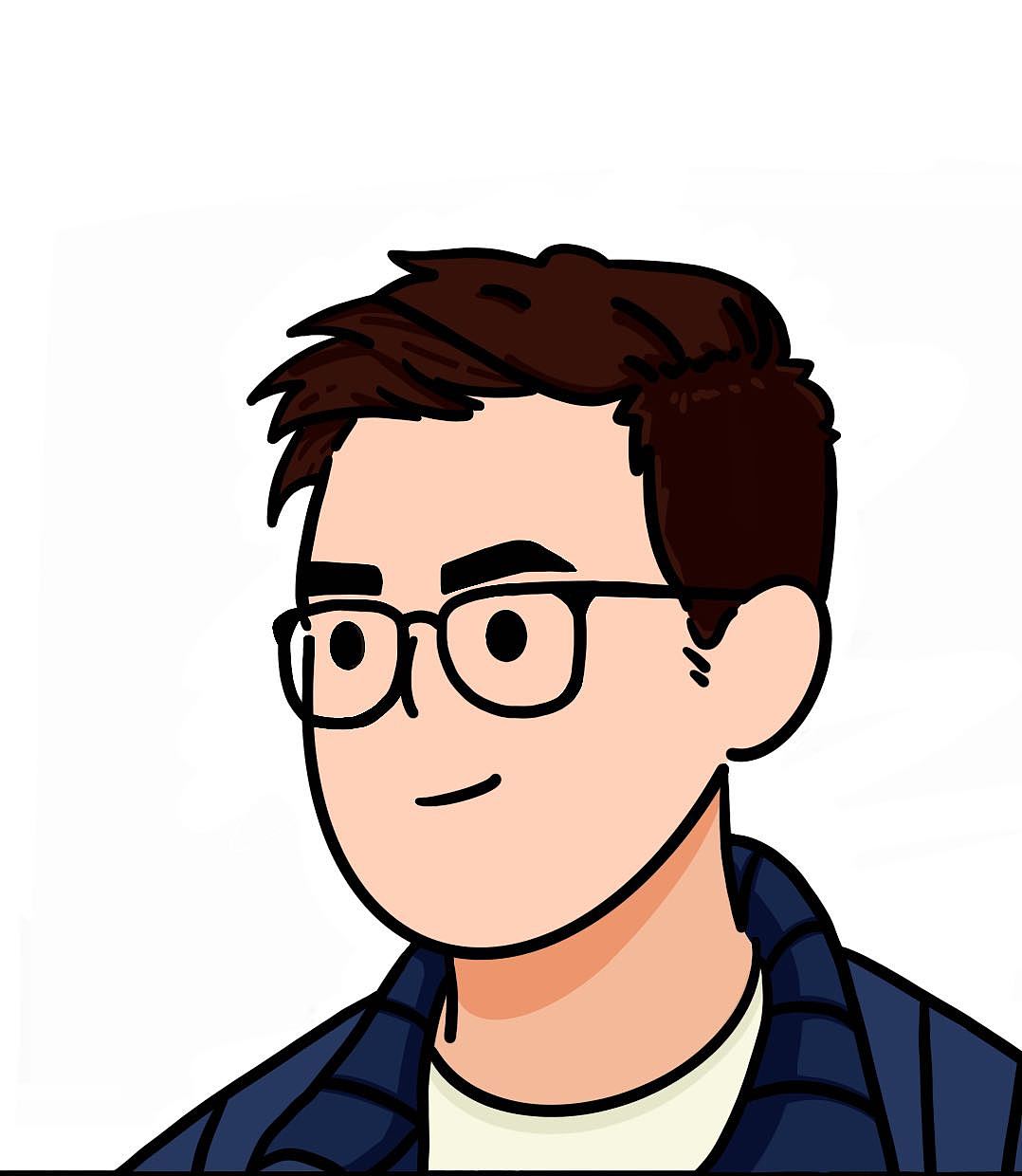好用的文件搜索有哪些(免费文件搜索神器推荐)(好用的文件搜索软件)
2022-03-24
一个免费的文件搜索工具听起来确实像是一个免费软件可在您的计算机上搜索文件。这些免费文件搜索工具是可靠的程序,其中许多功能比计算机现在内置的搜索功能强大。
如果您一直习惯在计算机上命名和组织成百上千个(或更多)文件,则可能需要其中一个程序。另一方面,如果您在多个硬盘驱动器中各处都保存有文件,则必须使用免费的文件搜索工具。
01、Wise JetSearch
我们喜欢的它支持通配符搜索 和 可以一次搜索所有连接的驱动器
我们不喜欢的没有搜索记录 和 无法跨网络搜索
Wise JetSearch是一个免费的文件搜索实用程序,可以在Windows中任何连接的驱动器上搜索文件 。
它可以在NTFS或FAT驱动器上搜索文件, 并支持通配符搜索词以实现更灵活的搜索。可以一次搜索所有连接的驱动器,包括外部驱动器。
Wise JetSearch不提供即时搜索,因此您必须等待几秒钟才能看到结果。但是,使用快速搜索 功能启动新搜索非常容易。
快速搜索是一个隐藏的小栏,它悬停在屏幕顶部。您可以在任何地方搜索通过将鼠标放在上面以显示搜索框。结果将在完整的Wise JetSearch程序中打开。
02、Everything
我们喜欢的 可以跨网络搜索、可通过右键菜单访问 和 轻巧;非常适合旧的,速度较慢的计算机。
我们不喜欢的 无法屏蔽的特定内容 和 搜索仅限于文件名。
Everything都是Windows的另一个免费文件搜索工具,具有超级干净的程序界面,支持大量令人敬畏的功能。
您可以使用“Everything”从Windows右键单击上下文菜单中进行搜索,并一次在多个NTFS驱动器(内部和外部驱动器)中查找文件。
当您开始搜索文件时,结果将立即显示– 无需等待或按Enter键。新添加或修改的文件会实时添加到Everything,因此无需手动重新索引数据库。根据Everything网站的说法,索引大约一百万个文件需要花费一秒钟的时间。
一切设置中都可切换,您可以使用它从搜索结果中排除任何自定义,系统或隐藏的文件和文件夹,以缩小搜索范围。
Everything还包括一个HTTP和FTP 服务器,因此您可以访问也安装了该程序的联网计算机的文件。
似乎所有功介绍完了,但是,Everything甚至可以免费用于商业用途,包括便携式的下载选项,并使您可以将搜索另存为书签,以便于调用。
03、Duplicate File Finder
我们喜欢的 轻松快速地清除文件的多个实例 、适用于所有文件类型 和 高度可定制的搜索。
我们不喜欢的 与其他软件捆绑在一起(但您可以选择取消)和 对于复制文件没有“移动”选项(只是“删除”)。
存在很多程序可以搜索文件,但是并不是所有程序都可以查找重复文件。这个来自Auslogics的程序被恰当地称为重复文件搜索器,它就是这样做的。
硬盘很容易被视频和音乐淹没,因为这些类型的文件会占用大量空间。意外下载您已经拥有的音乐是很常用事情,如果您怀疑自己已经完成了音乐,或者已经拥有不再需要的旧备份,则重复的文件查找器可以清理副本。
该文件搜索程序可以查找所有文件类型的重复项,或者您可以仅选择图像,音频文件,视频,档案和/或应用程序文件。
选择要查找的文件类型后,搜索条件页面可让您指定一些设置以使搜索真正自定义。您可以忽略小于和/或大于特定大小的文件,忽略文件名和文件日期,忽略隐藏文件,以及搜索文件名中包含特定单词的文件。所有这些设置都是可选的。
您还可以指定要删除的副本的处理方式:将其发送到回收站,将其存储在内置的Rescue Center中,以备日后再次使用时永久删除。
该删除文件时,可以按名称,路径,大小和修改日期对重复项进行排序。该程序会自动选择一个重复项,以便删除仅需几个按钮。
提醒:如果只需要文件搜索工具,请确保在安装过程中拒绝勾选任何第三方捆绑软件
04、Quick Search
我们喜欢的 即时搜索不需要您按“ Enter” 和 在所有连接的驱动器中搜索
我们不喜欢的 可能与其他软件捆绑在一起
快速搜索是Glarysoft 软件公司提供的免费搜索实用程序。
使用“快速搜索”可以快速将文件编入索引,并且可以使用即时搜索来搜索文件,因此您甚至不必按Enter 键即可查看它们。
当您打开快速搜索时,完整程序的最小版本显示在屏幕底部。当您从该搜索区域查找文件时,结果将显示在一个小的弹出屏幕中,以便快速访问。您可以按Ctrl键显示/隐藏搜索栏。
或者,打开完整程序以选择过滤器选项,以仅显示结果页面中的快捷方式,文件夹,文档,图片,视频或音乐。
快速搜索为所有连接的驱动器中的文件和文件夹建立索引,这意味着您可以遍历所有驱动器以查找所需的内容。
05、SearchMyFiles
我们喜欢的 不会占用太多内存 和 包括重复文件查找器
我们不喜欢的 搜索结果显示在单独的窗口中 和 准系统界面
尽管它的文件大小很小,只有100 KB,但SearchMyFiles是用于Windows的便携式文件搜索实用程序。
很明显,可以支持常规搜索,但是SearchMyFiles还包括一个重复的文件查找器,以使删除重复文件变得容易。
以下是在使用SearchMyFiles搜索文件时可以修改的几种搜索功能:排除文件夹,使用通配符查找子目录和文件,按扩展名排除文件,如果它们不包含某些文本则排除文件,搜索较大的文件和/或小于特定大小的文件,包括/排除标识为 只读,隐藏,压缩,加密和归档的文件,并按创建/修改/访问的日期进行搜索。
SearchMyFiles还可以保存任何搜索的条件,因此您以后可以轻松地再次将其打开,将搜索结果导出到HTML文件,并将其自身集成到Windows右键单击上下文菜单中。
06、FileSeek
我们喜欢的 启用相当精细的搜索 和 通过上下文菜单提供更多选项
我们不喜欢的 需要在安装时试用专业版 和 无法导出结果
FileSeek 除了常规的路径文本区域之外,还提供了排除路径部分,因此您甚至可以在开始搜索之前就真正缩小搜索范围。您还可以使用日期和文件大小过滤器细化搜索参数。
您可以在高级搜索区域中启用区分大小写,禁用子文件夹中的搜索等功能。
FileSeek可以作为常规程序安装或下载便携式程序。
提醒:在安装过程中,FileSeek需要试用专业版。您可以从程序设置恢复为免费版本,否则30天后它将自动接管。
07、UltraSearch
我们喜欢的 允许高度特定的搜索 、 访问NTFS驱动器时无需先建立索引即可快速搜索 和 提供排除过滤器。
我们不喜欢的 仅搜索本地磁盘
另一个免费的文件和文件夹搜索工具称为UltraSearch,它具有即时搜索,上下文菜单集成和排除过滤器的功能。
排除过滤器使您可以使用通配符或特定的文本/短语按名称,路径和父文件夹消除文件。
UltraSearch确实非常快速,并且可以在近一瞬间按上次修改日期或文件大小之类的细节对大量结果进行排序-比此列表中的某些其他程序要快得多。
您可以通过ZIP文件中的便携式程序或常规安装程序来获得UltraSearch 。
提醒:在下载UltraSearch之前,您必须知道Windows安装的特定类型:32位或64位。
08、LAN Search Pro
我们喜欢的 搜索网络中的所有设备 和 运行平稳可靠
我们不喜欢的 不支持Windows 10
顾名思义,LAN Search Pro是一种文件搜索程序,可通过网络而不是本地硬盘驱动器搜索文件。
可以使用LAN Search Pro搜索具有登录凭据的任何联网计算机。如果您不是网络计算机上的系统管理员,则程序中有一个部分用于存储凭据。
根据您选择的下载链接,LAN Search Pro可以像常规应用程序一样安装,也可以下载并用作便携式程序。